大家在出去游玩的时候都会留照片作纪念,但是我们都不是专业摄影师,可能拍摄出来的色彩不太显眼,那么今天小编就教大家用photoshop进行调色。
我们首先观察照片图片拍摄色彩不太鲜艳,那我们就一起来调整吧!GO!

对比图

效果图

原图
第1步:打开素材把复制背景图层,选择菜单 > 图像 > 模式 > Lab颜色 > 选择不合拼。

第2步:执行Ctrl + M 对背景副本调整曲线,选择a通道,具体参数如下图。

第3步:再次选择菜单 > 图像 > 模式 > RGB颜色,选择不合拼。

第4步:把背景部分图层复制一层,然后执行:滤镜 > 锐化 > USM锐化,参数设置如下图。

第5步:执行CTRL+J复制图层,然后将图层模式改为叠加,不透明度降低为30%,如下图所示

第6步:再次执行CTRL+J复制图层,执行滤镜 > 模糊 > 高斯模糊 > 数值为10,如下图

第7步:最后将图层模式改为柔光,不透明度降低为50%,最终效果如下图示所示
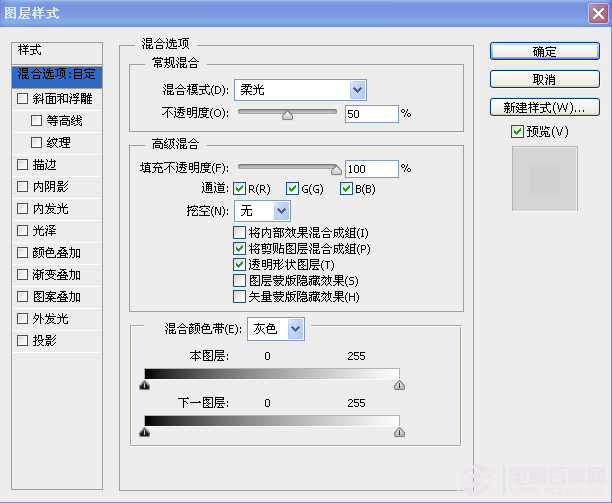

相关调色教程:Photoshop给美女加上晨曦般的柔褐色 调色教程




